L'extension VSCode Ansible
Mise à jour :
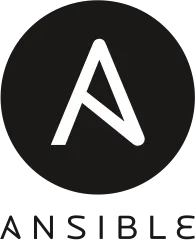
Dans le domaine de l’IT, l’automatisation est devenue essentielle pour gérer efficacement les configurations et les déploiements à grande échelle. Ansible, avec sa simplicité d’usage et sa puissance, s’est imposé comme un outil incontournable. Dans cette quête d’efficacité, l’environnement de développement joue un rôle essentiel. Visual Studio Code (VSCode), grâce à sa flexibilité et à son écosystème riche en extensions, offre un cadre idéal pour travailler avec Ansible. L’extension VSCode pour Ansible enrichit cet environnement en apportant une série de fonctionnalités spécifiquement conçues pour améliorer le développement des playbooks et des collections Ansible. Elle intègre des outils de validation syntaxique, d’autocomplétion intelligente et même des recommandations basées sur l’intelligence artificielle avec Ansible Lightspeed, transformant VSCode en un puissant atelier pour l’automatisation Ansible.
Installation de l’extension Ansible
Pour que l’intégration de l’extension Ansible dans Visual Studio Code soit un succès, une installation correcte de tous les composants est nécessaire. Cela inclut l’installation d’ansible, ansible-lint et ansible-creator, ainsi que l’extension Vscode pour Ansible. Voici un guide étape par étape pour configurer votre environnement de développement Ansible.
Prérequis : Python
Ansible étant écrit en Python, le premier pas consiste à installer Python sur votre système. Normalement si vous êtes sur une distribution Linux récente ou sous MacOS, python est pré-installé.
Installation d’Ansible
Avec Python installé, vous pouvez maintenant installer Ansible. Ouvrez un terminal et exécutez la commande suivante pour installer Ansible via pip, le gestionnaire de paquets Python :
pip install ansible --userCette commande installe Ansible et rend ses outils disponibles dans votre terminal.
Installation d’ansible-lint
Pour améliorer la qualité de vos playbooks Ansible, ansible-lint est un
outil indispensable. Il analyse vos playbooks à la recherche d’erreurs
potentielles. Installez-le en utilisant pipx :
pip install pipx --userpipx install ansible-lintInstallation d’ansible-creator
ansible-creator est un outil conçu pour simplifier la création et la gestion
des collections Ansible. Pour l’installer, utilisez également pip :
pipx install ansible-creatorCet outil vous permettra de structurer efficacement vos collections Ansible et de les maintenir avec facilité.
Installation de l’Extension VSCode pour Ansible
Avec les outils nécessaires installés, le dernier pas consiste à configurer l’extension Vscode pour Ansible. Suivez ces étapes :
- Ouvrez Visual Studio Code.
- Accédez à l’onglet “Extensions” (ou utilisez le raccourci
Ctrl+Shift+X). - Recherchez “Ansible” dans la barre de recherche des extensions.
- Trouvez l’extension officielle pour Ansible par Red Hat et cliquez sur “Installer”.
Une fois l’extension installée, Vscode sera configuré pour reconnaître certains
fichiers Ansible, offrant ainsi une syntaxe en surbrillance, des suggestions
intelligentes et une intégration avec ansible-lint pour la validation de vos
playbooks. Vous verrez aussi apparaître une icone Ansible dans la barre
d’outils :
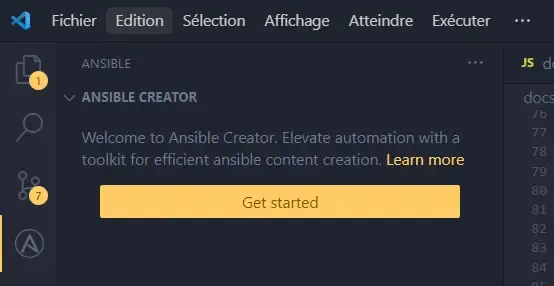
Association automatique
L’association automatique de langage est une des fonctionnalités clés de l’extension Vscode pour Ansible, qui améliore significativement l’expérience de développement Ansible en identifiant et en configurant automatiquement le langage des fichiers YAML comme Ansible là où c’est pertinent. Cette fonctionnalité assure que les outils et aides de l’extension, tels que la coloration syntaxique et l’autocomplétion, sont appliqués correctement pour faciliter le développement et la maintenance des playbooks Ansible.

L’extension VSCode pour Ansible utilise plusieurs critères pour déterminer si un fichier YAML doit être traité comme un playbook Ansible ou non. Ces critères incluent :
-
Emplacement du Fichier : Les fichiers YAML situés dans un répertoire spécifiquement désigné pour les playbooks, typiquement un dossier
/playbooksau sein d’un projet Ansible, sont automatiquement reconnus comme appartenant au langage Ansible. -
Nom de Fichier : Les fichiers ayant une double extension
.ansible.ymlou.ansible.yamlsont identifiés comme des fichiers Ansible. De même, les noms de fichiers qui sont communément associés à Ansible, commesite.yml, sont également reconnus automatiquement. -
Contenu du Fichier : L’extension peut inspecter le contenu d’un fichier YAML à la recherche de mots-clés spécifiques à Ansible, tels que
hosts,tasksetroles, pour déterminer si le fichier doit être traité comme un playbook Ansible.
Si cela ne suffit pas, il est possible d’ajouter dans les paramètres de Vscode des règles d’association. Pour cela, tapez la séquence de touche [Ctrl]+[Shift]+[P], puis le texte [Ouvrir les paramètres utilisateurs JSON]. Ajoutez ces lignes :
"files.associations": { // Ansible "**/defaults/**/*.yml": "yaml", "**/group_vars/**/*": "yaml", "**/host_vars/**/*": "yaml", "**/vars/**/*.yml": "yaml", "**/tasks/**/*.yml": "ansible", "**/handlers/*.yml": "ansible", "**/meta/*.yml": "yaml", "**/roles/**/*.yml": "ansible", "**/playbooks/**/*.yml": "ansible", "**/ansible/**/hosts": "ini", "**/ansible/**/inventory": "ini", "**/ansible/templates/*.j2": "ansible-jinja", "**/molecule/**/*.yml": "ansible", "**/molecule/**/molecule.yml": "yaml", "ansible.cfg": "ini", },Cette approche automatique apporte un gain de temps non négligable. Les développeurs n’ont pas besoin de configurer manuellement le langage pour chaque fichier YAML qu’ils créent ou modifient, permettant ainsi une mise en route plus rapide sur de nouveaux projets ou lors de l’ajout de nouveaux fichiers à un projet existant.
Intégration d’ansible-lint
ansible-lint est un outil de ligne de commande qui analyse le code Ansible à la recherche de pratiques potentiellement incorrectes, obsolètes ou risquées. Il s’appuie sur un ensemble de règles prédéfinies pour identifier les problèmes qui pourraient affecter la performance, la sécurité ou la maintenabilité des playbooks.
Intégration avec VSCode
Dans le contexte de l’extension Vscode pour Ansible, ansible-lint est
intégré de manière à fournir une validation en temps réel des fichiers
Ansible ouverts dans l’éditeur. Voici comment cela fonctionne :
- Lorsque vous ouvrez ou enregistrez un fichier playbook dans Vscode,
ansible-lintest exécuté automatiquement en arrière-plan sur ce fichier. Les problèmes détectés sont ensuite affichés directement dans l’éditeur, sous forme de soulignements ou d’icônes d’avertissement à côté des lignes concernées.
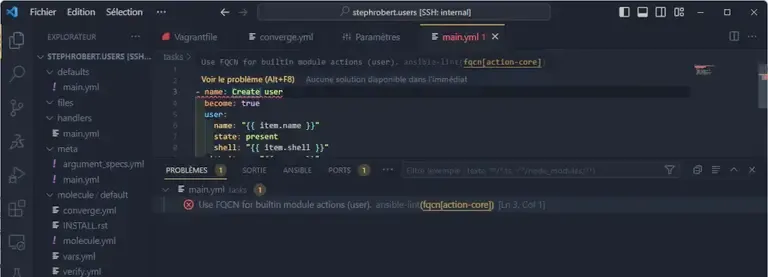
- En cliquant sur les icônes d’avertissement ou en passant la souris sur les
soulignements, vous pouvez voir des détails sur les problèmes identifiés par
ansible-lint, y compris la description du problème et la règle violée.
Bien que ansible-lint vienne avec un ensemble de règles par défaut, vous pouvez
personnaliser ou étendre ces règles selon les besoins de votre projet. Cette
personnalisation se fait via un fichier de configuration .ansible-lint à la
racine de votre projet.
L’auto-complétion
L’autocomplétion intelligente est une fonctionnalité remarquable de l’extension VSCode pour Ansible, qui augmente la productivité et réduit les erreurs en proposant des suggestions de code pertinentes pendant que vous tapez.
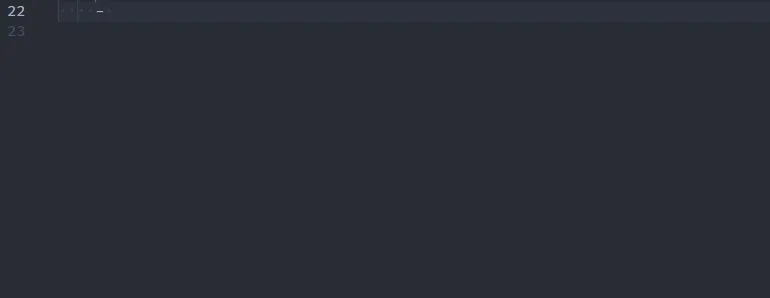
L’extension Vscode pour Ansible analyse le contexte de votre travail - que vous soyez en train de rédiger un playbook, un rôle ou une tâche - et propose des complétions de code intelligentes basées sur ce contexte. Voici quelques exemples de comment cela fonctionne :
-
En tapant les premières lettres d’un mot-clé Ansible, comme
taskourole, l’extension propose une liste de complétions possibles, vous permettant de sélectionner rapidement l’option désirée sans avoir à la taper entièrement. -
Lors de la saisie du nom d’un module Ansible, l’extension suggère non seulement les noms des modules correspondants, mais offre également des suggestions pour les options de module dès que vous commencez à les saisir. Si vous vous ne souvenez plus d’un mot clé, utilisez la séquence de touche [ctrl]+[espace].
-
Pour les expressions Jinja, l’extension facilite l’insertion de variables en proposant des complétions pour les noms de variables disponibles dans le contexte actuel.
Accès à la documentation
La disponibilité de la documentation directement dans Vscode, grâce à l’extension pour Ansible, est une fonctionnalité qui enrichit considérablement l’expérience de développement Ansible en offrant un accès rapide et intuitif aux informations essentielles sur les modules, les options de module et les pratiques recommandées.
Lorsque vous survolez un mot-clé Ansible, un nom de module ou une option de module, une petite fenêtre s’affiche automatiquement, affichant un résumé de la documentation. Cela inclut souvent des informations sur le but du module, les paramètres requis et optionnels, ainsi que des notes spécifiques sur l’utilisation du module. Cette fonction instantanée permet de comprendre rapidement la fonctionnalité sans interrompre le flux de travail pour rechercher la documentation en ligne.
Une autre fonctionnalité intéressante est le “Jump to Definition” (Aller à la définition), qui permet aux développeurs de naviguer directement à la documentation ou au code source d’un module en cliquant sur son nom tout en maintenant la touche [Ctrl]. Cela ouvre soit une vue de la documentation intégrée dans Vscode, soit le fichier source du module dans le cas des collections téléchargées localement, offrant un moyen rapide de comprendre en profondeur la logique et les capacités du module.
L’IA Ansible LightSpeed
Ansible Lightspeed est une innovation remarquable intégrée à l’extension Vscode pour Ansible, conçue pour révolutionner la façon dont les développeurs interagissent avec Ansible en fournissant des recommandations de code basées sur l’IA.
Ansible Lightspeed utilise des modèles d’apprentissage profond pour comprendre le contexte et l’intention derrière le code que vous écrivez dans Vscode. En analysant le contenu actuel de votre playbook, y compris les tâches, les rôles et les variables, Lightspeed est capable de suggérer des complétions de code, des structures de playbook optimales et même des pratiques recommandées spécifiques à votre cas d’utilisation. Ces suggestions sont conçues pour s’intégrer de manière transparente dans votre flux de travail, apparaissant au moment et à l’endroit où vous en avez le plus besoin.
Pour tirer pleinement parti d’Ansible Lightspeed, vous devez activer cette fonctionnalité dans les paramètres de l’extension Vscode pour Ansible.
Tapez la séquence de touche [Ctrl]+[,] et recherchez [Ansible LightSpeed] :
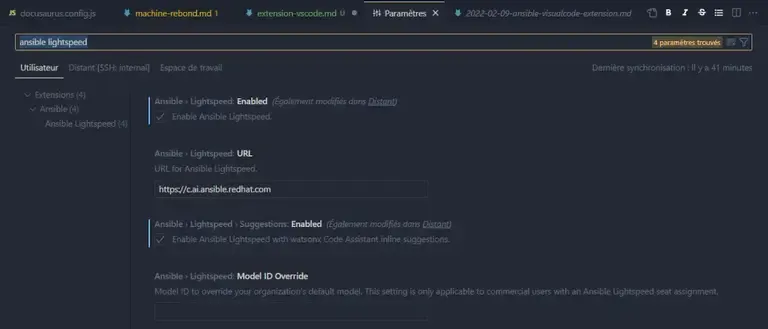
Il faut ensuite cliquer sur l’icone Ansible dans la barre d’outils pour créer ou vous connectez à votre compte lightspeed.
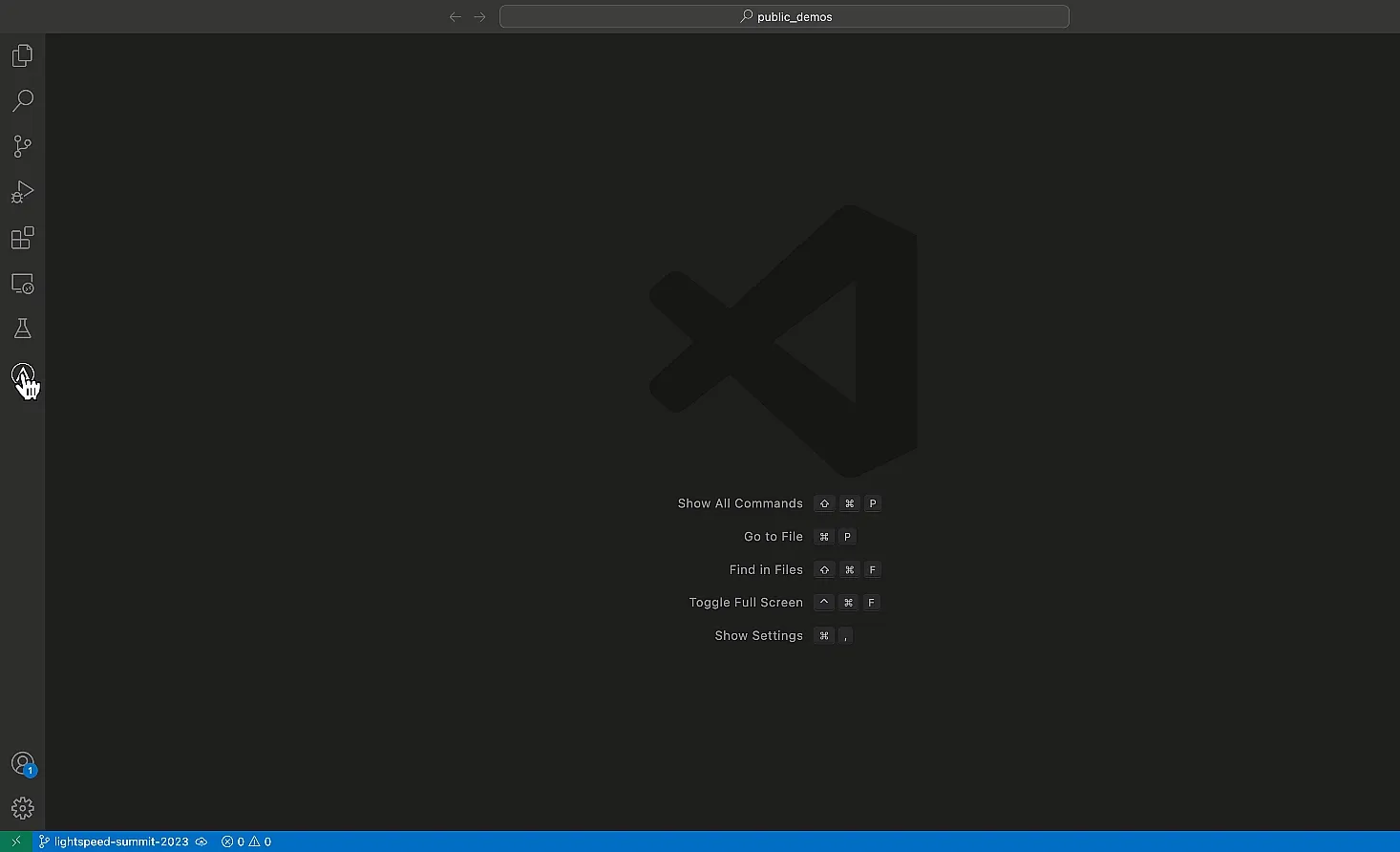
Pour utiliser Ansible LightSpeed, il faut ouvrir un rôle ou un playbook Ansible. Tapez la description d’une tache puis sur [Enter] puis [CTRL]+[;]. LightSpeed analyse le contenu de cette description et vous propose le module accompagné des paramètres nécessaires. Pour valider le contenu, il faut utiliser la touche [TAB].
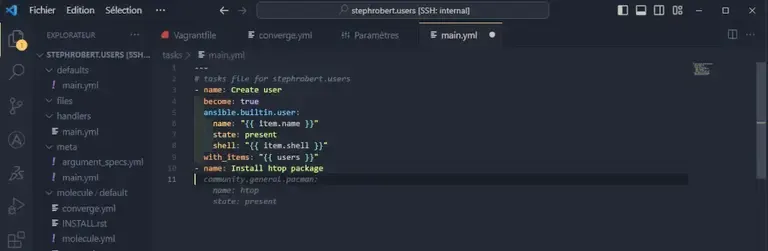
Conclusion
L’utilisation de l’extension VSCode pour Ansible offre de multiples
avantages, notamment une amélioration significative de la productivité, grâce à
des fonctionnalités comme l’autocomplétion intelligente, la validation en temps
réel avec ansible-lint et un accès facile à la documentation. Ces outils
intégrés permettent de réduire les erreurs, d’accélérer le développement des
playbooks et de faciliter l’adoption des meilleures pratiques Ansible. Cela
rend l’extension indispensable pour tout développeur ou administrateur système
travaillant avec Ansible.
